Homebrew Launcher (Soundhax)
Обязательно к прочтению
Homebrew Launcher имеет множество точек входа, или методов запуска.
Soundhax (в сочетании с Homebrew Launcher) совместим с версиями прошивки от 9.0.0 до 11.3.0 в регионах EUR, JPN, KOR и USA.
Убедитесь, что Беспроводной режим (Wireless Communication) включен, так как udsploit (используется на следующей странице) потребует активный беспроводной модуль для своей работы, и некоторые консоли (New 3DS, New 2DS и Old 2DS) не могут включить Беспроводной режим, находясь в Homebrew Launcher. Достаточно включить Беспроводной режим (Wireless Communication); наличие соединения с точкой доступа не обязательно.
Чтобы распаковать архивы .7z, присутствующие на этой странице, вам понадобится архиватор 7-Zip или The Unarchiver.
Заметьте, что обновление на картридже позволяет обновить только базовые функции консоли, такие как Системные настройки, меню HOME, и т. п. приложение Звук Nintendo 3DS и сетевые функции, такие как Передача данных, Интернет-браузер, Площадь StreetPass Mii или eShop с картриджа не обновляются.
Это означает, что обновление картриджем с версии, содержащей старое приложение Звук Nintendo 3DS (<3.0.0), до версии с новым приложением Звук Nintendo 3DS сделает невозможной работу Soundhax! Вам понадобится альтернативный метод запуска Homebrew Launcher!
Что понадобится
- Свежая версия Homebrew Launcher
- Свежая версия Soundhax (для вашего региона, консоли и версии прошивки)
- Свежая версия SafeB9SInstaller
- Свежая версия boot9strap (стандартный boot9strap; не
devkit-файл, неntr-файл) - Свежая версия safehax (
.3dsx-файл) - Свежая версия udsploit
- Свежая версия Luma3DS (
.7z-архив) - Otherapp payload (для вашего региона и версии прошивки)
Инструкция
- Выключите консоль
- Вставьте SD-карту в компьютер
- Создайте папку
3dsв корне SD-карты, если таковой нет - Скопируйте
boot.3dsxв корень SD-карты - Скопируйте Soundhax
.m4aв корень вашей SD-карты - Скопируйте otherapp payload в корень вашей SD-карты и переименуйте его в
otherapp.bin - Скопируйте файл
boot.firmиз.7z-архиваLuma3DS в корень SD-карты - Создайте папку
boot9strapв корне SD-карты - Скопируйте
boot9strap.firmиboot9strap.firm.shaиз.zip-архиваboot9strap в папку/boot9strap/в корне SD-карты - Скопируйте
safehax.3dsxв папку/3ds/на SD-карте - Скопируйте
udsploit.3dsxв папку/3ds/на SD-карте -
Скопируйте
SafeB9SInstaller.binиз.zip-архиваSafeB9SInstaller в корень SD-карты и переименуйтеSafeB9SInstaller.binвsafehaxpayload.bin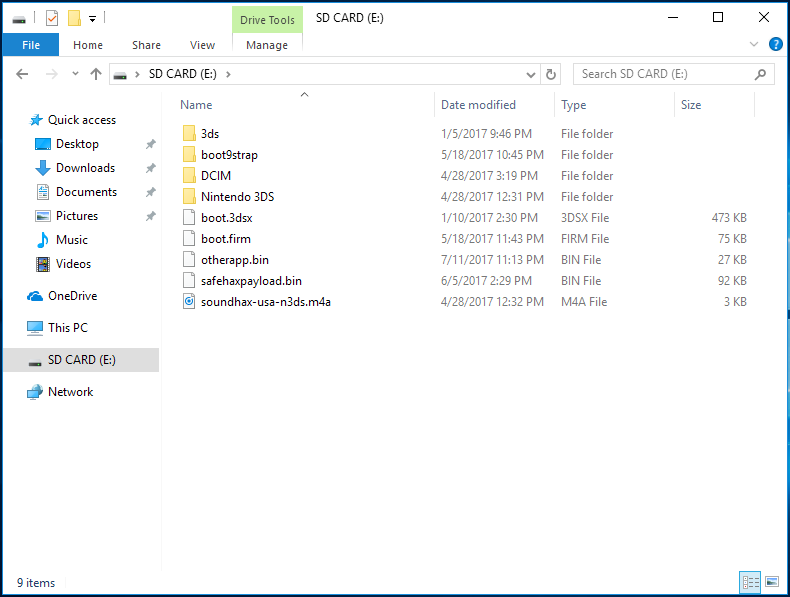
- Вставьте SD-карту обратно в консоль
- Включите консоль
-
Запустите приложение Звук Nintendo 3DS (Nintendo 3DS Sound)
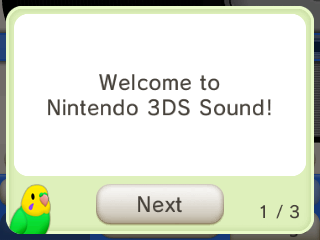
- Если вы никогда не запускали Звук Nintendo 3DS (Nintendo 3DS Sound) ранее и видите советы по использованию приложения, пролистайте все сообщения птички, затем закройте приложение и снова запустите его
- Если запустить Soundhax не закрыв приложение, то птичка будет появляться при каждом запуске программы, до тех пор, пока вы не выполните этот пункт
- Перейдите в
/SDCARD, затем начните воспроизведение “<3 nedwill 2016”- Может потребоваться несколько попыток
- При зависании отключите питание консоли, зажав кнопку питания, и попробуйте снова
- Если вы видите красный экран, убедитесь что вы скопировали
boot.3dsx(Homebrew Launcher) в корень SD-карты
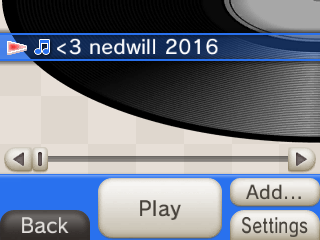
-
Если эксплойт сработал корректно, запустится Homebrew Launcher
